Trustedinstaller ez hogyan lehet letiltani, az eltávolítást
Hasznos tippek Számítógép »Szoftver» TrustedInstaller: mi ez, és miért, hogyan lehet letiltani, az eltávolítást
Van egy kérdés, hogy a testület működik TrustedInstaller.exe és hogyan lehet kikapcsolni? Útja eredményez szerkesztésével egy adott fájlba. És még ez nem számít, akkor ment be fiókjába, vagy a rendszergazdával. Ez nem fog sok időt és megköveteli a sok tudás windose.
Mielőtt kikapcsolja TrustedInstaller. meg kell tudni, hogy mi teszi ezt a programot, amely feladatokat. A szoftver fut Windows Resource Protection, és a fő intézkedés - a védelme Windows adat. A program telepíti magát a „birtokos” bizonyos fájlok és mappák, amely megakadályozza a szándékos vagy véletlenszerű szerkesztést vagy sérülés a rosszindulatú szoftverek és kód (vírusok).
Ha a felhasználó megpróbálja módosítani egy fájlt, akkor jelenik meg a következő üzenettel:

Ha hozzáférést egyes védett TrustedInstaller th mappák szükség, ő TrustedInstaller szolgáltatást ki lehet kapcsolni. De munka után a kívánt fájlokat befejeződött, biztos, hogy visszatérjen a szolgáltatás aktív üzemmódban.
Mivel a kezdő szolgáltatást vesz igénybe a fájlok és mappák ellenőrzése alatt TrustedInstaller, meg kell „átírják” ezeket a jogokat a maguk számára.
- PKM nyitott „tulajdonságok” a kívánt fájlt vagy mappát:
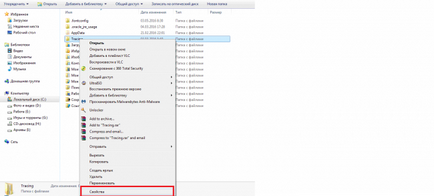
- Keresse meg a „Biztonság” fülre, és a maga helyén „mellett”.
- Menj a lap „tulajdonos” és kattintson a „Change”;
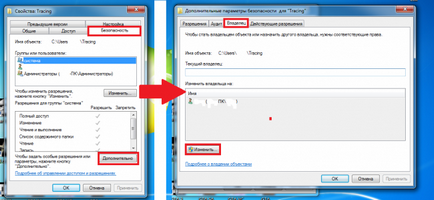
- Éppen ellenkezőleg a szöveg a csere tulajdonos, meg a „tick”;
- Válassza ki a fiókot, és kattintson duplán az „OK”.
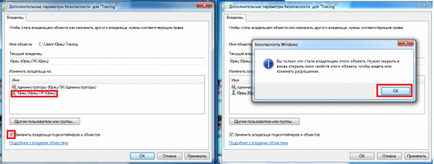
- Menj vissza, és megy a „Biztonság” fülre;
- Kiválasztásához és módosításához rendszergazdai fiók;
- A megjelenő ablakban lépjen a Rendszergazda fiók, és letette a kullancs a megfelelő bekezdésekben. Ahogy a lenti képen.
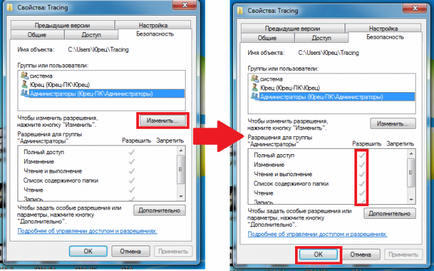
Ahhoz, hogy visszatérjen a régi TrustedInstaller hatásköröket kell:
- Ismételje meg ugyanezt az eljárást, mint kikapcsolni a pont „kullancs” beállítások módosításához a tulajdonos egyedi tárgyakat;
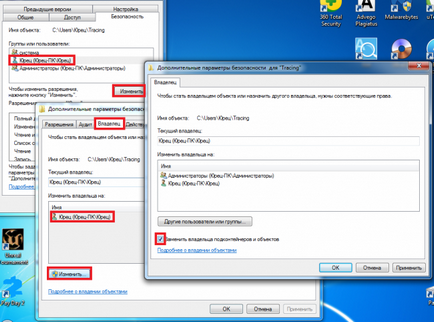
- válassza ki egy másik fiókot, és hagyja jóvá a műveletet;
- az ablakban, mint a neve a tárgy kerül «NT SERVICE \ TrustedInstaller» és nyomja meg az „OK”.
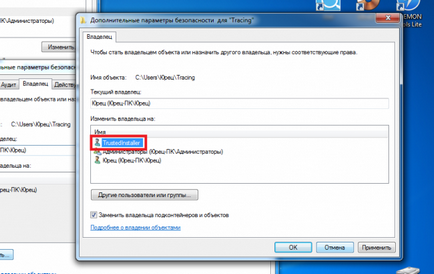
Ha a fenti lépések nem segítenek, akkor próbálja meg a következőket:
- Átvizsgálja a számítógépet, anti-vírus vírusok és rosszindulatú programok;
- tisztítsa meg a rendszer felesleges fájlok, mappák és a „szemét” egészét;
- frissíteni az elavult illesztőprogramokat.